本文章使用拆机9008方式刷机。为什么使用9008呢,因为我雅典娜在今天2025年6月25号ROM版本: JDCOS-4.3.1.r4317,只能使用9008方式,没得选。
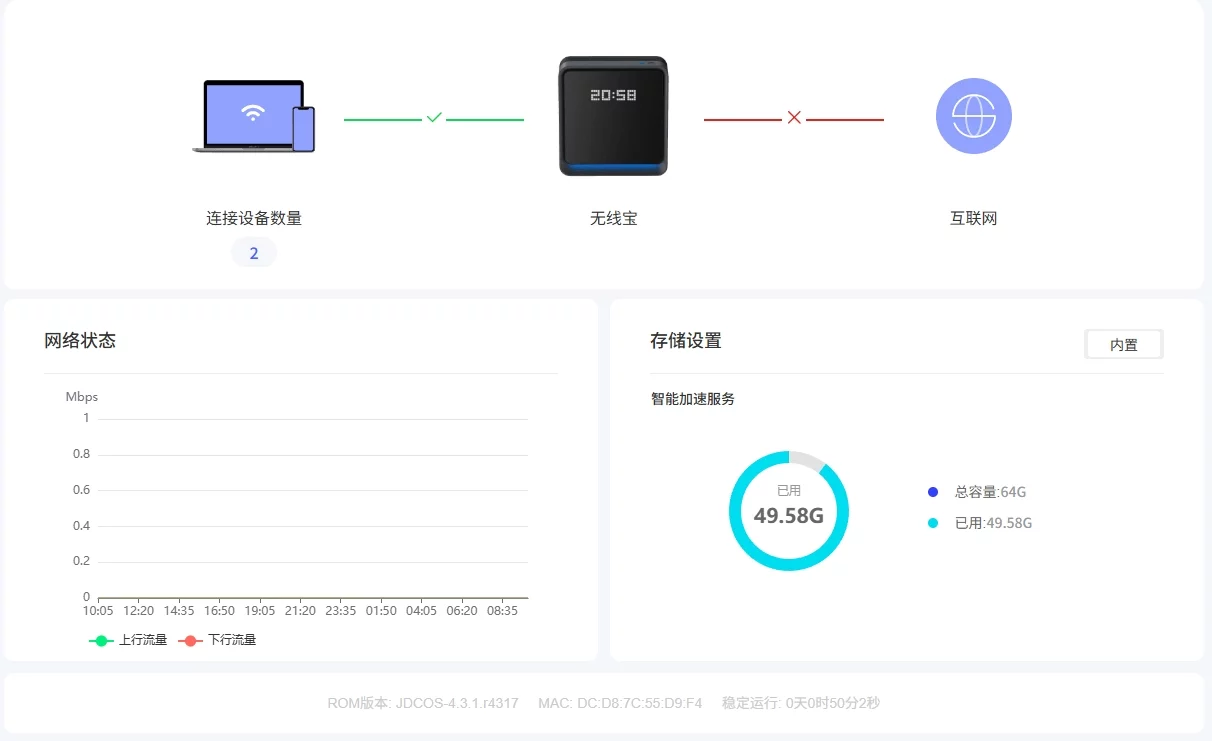
拆机
这里有一个坑,总共四颗螺丝,有两个可以使用T10梅花螺丝刀,但是别外两颗需要空心T10梅花螺丝刀。一开始我以为我买的这个卖家已经拆过了把螺丝给弄拧滑了才导致我拆不下来,所以使用强拆,直接把两个带孔的螺丝给拆废了,这导致我外壳松动。强拆下一看中间有凸点才知道我弄错了,后悔没有查看相关拆机信息。


刷Uboot
首先将电脑IP更改为192.168.1.2。
拆完后将主机两边的散热铝块拆除,然后使用双公头USB线连接电脑与路由器;网线要插入路由器的WAN口也就是蓝色的那个2.5G口。

然后下载并解压缩前面需要用到的文件,找到Qualcomm USB Driver v1.0.10061.1.exe并安装。
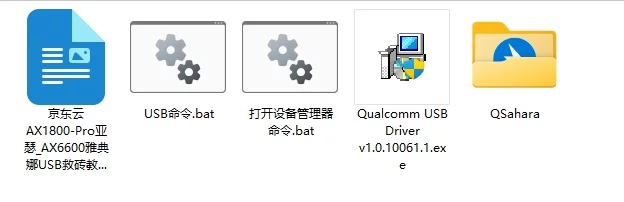
安装完驱动后,然后打开电脑的设备管理器,或者使用打开设备管理器命令.bat打开设备管理器。并找到以下接触位置短接主板,并给路由器通电。

如果短接成功,电脑会有一声“叮咚”提示声音,设备管理器里可以看到已识别到该串口,此时就可以松开短接点了。如果不成功则将路由器断电,然后重新短接并上电,直到短接成功。
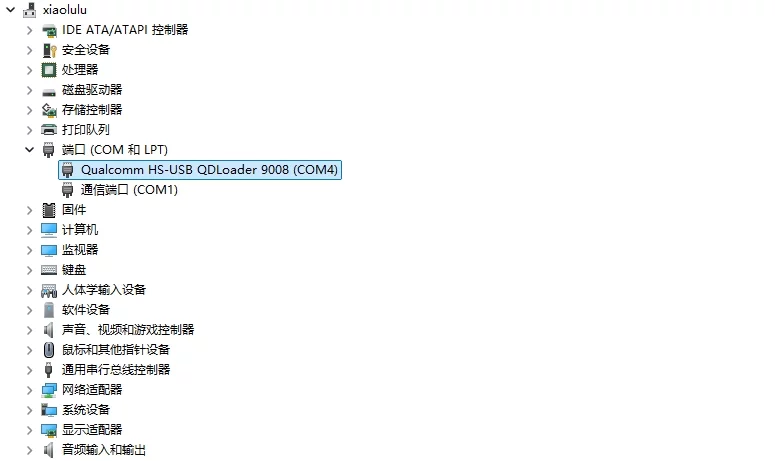
然后打开USB命令.bat,根据提示操作即可。
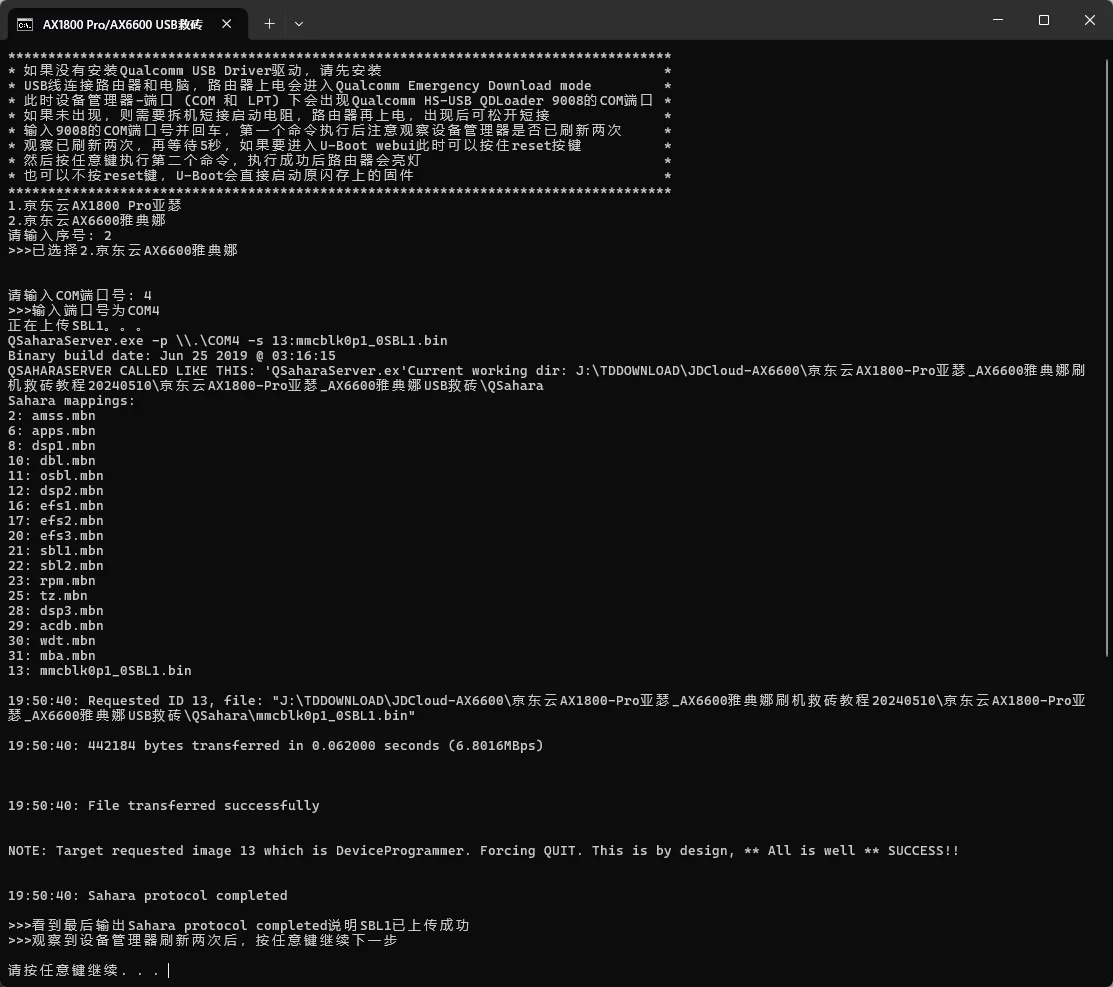
看到上一步提示按任意键时不要按任意键,而是按住路由器的重置键然后再返回脚本里按任意键。

然后在浏览器输入192.168.1.1/uboot.html进入临时Uboot。
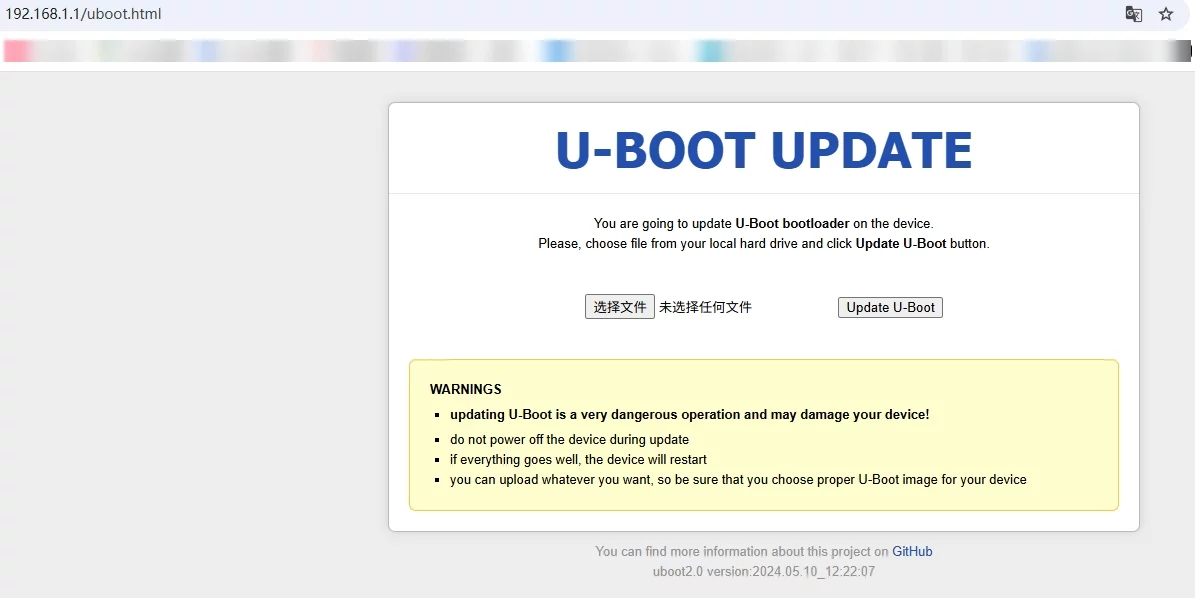
然后将下载的文件中的不死Uboot上传到路由器中刷写Uboot;等待一分钟给路由器断电然后再按住路由器重置键再重新上电,等待闪烁红灯变成蓝色松开重置键,尝试输入192.168.1.1是否可以访问到Uboot,如果可以访问那就恭喜你已经刷入不死Uboot;以后刷机也不需要拆机了。如果没有访问到Uboot,则重新按以上步骤重新刷。
刷分区表
打开192.168.1.1/img.html。
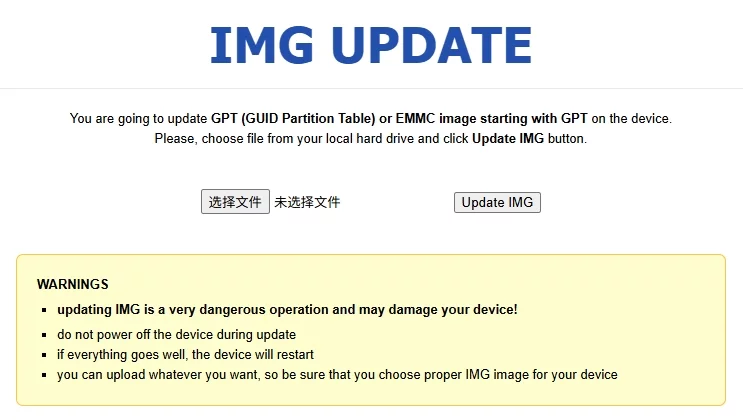
在下载的文件中找到分区表文件。总共有三种:512M、1G、2G。这个看各人需求,分区表大小就决定你能安装多大的固件。 一般有Docker加上其它一些插件也就100多MB,512的足够用了。如果后期不够可以按上面的方法重新再刷1G或者2G的分区表,受限于CPU能力你有很大概率用不到这么大的分区。
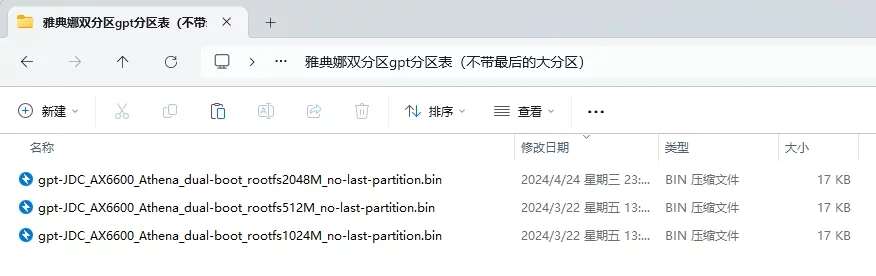
刷入固件
刷完分区表后,重新上电并访问192.168.1.1即可刷入固件。
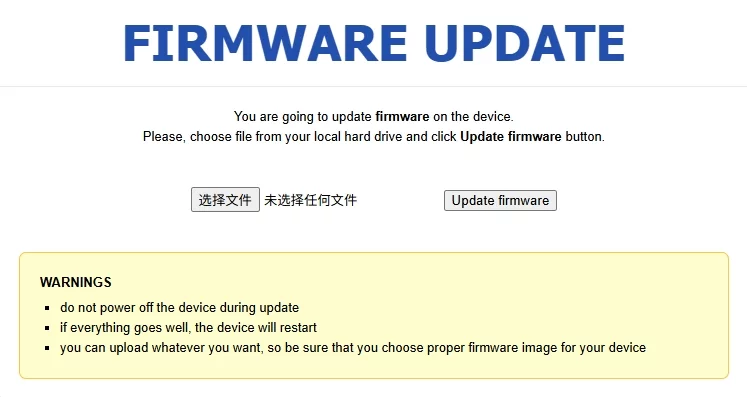
固件只能刷固件名称中带有factory固件。上传固件后等LED灯变为是蓝色长亮或者绿色长亮后,然后后网线由WAN口换到LAN口即可访问系统。

更换固件
有两种方式。第一种就是上面的在Uboo中刷写。先给路由器断电 ,然后按住重置键给路由器通电等待红灯闪烁变成蓝灯松开重置键并访问192.168.1.1即可重新刷固件。这一般是在更换别的固件类型时在Uboot里刷写,比如bin格式的固件更换成ibt格式时,当然前提是需要路由器或者说Uboot支持更换固件格式。
第二种是在系统–备份与升级里刷写固件。这个就是文件名称中带有sysupgrade的固件。一般我们编译固件后会生成两个固件,一个名称中带有factory,一个名称中带有sysupgrade,factory是直接在Uboot中刷写(但这不是绝对的,京东云百里就可是直接在Uboot中直接刷写名称中带有sysupgrade的固件),sysupgrade就是升级固件,可以直接在系统中直接刷写。但是比如原来刷的是bin格式的固件,然后使用ibt格式的sysupgrade固件刷写我没有尝试过。

使用剩余空间
安装完刷了Uboot和固件还有很多空间,可以将剩余的空间作为Docker数据目录以便将下载的镜像和部署的容器放置在这个分区里,或者当作储存盘等。
有两种方式;一种是在磁盘管理里新建剩余空闲空间。

新建完成后重启路由器,然后继续在磁盘管理里格式化这个新建的分区,格式化时文件系统选择ext4。然后在挂载点里将这个分区挂载为/opt,这样就分配给Docker了,可以将镜像及容器部署在这个分区里,当然这个/opt分区也可以用于储存,以后重装OpenWrt时,容器和镜像都还在不用重新部署了。
第二种方法是安装sgdisk。可以用下载的文件里的sgdisk.ipk上传到路由器手动安装,也可以在软件包里在线安装。安装完使用以下命令恢复storage分区。
sgdisk -e -n 0:0:0 -c 0:storage -t 0:1B1720DA-A8BB-4B6F-92D2-0A93AB9609CA -p /dev/mmcblk0
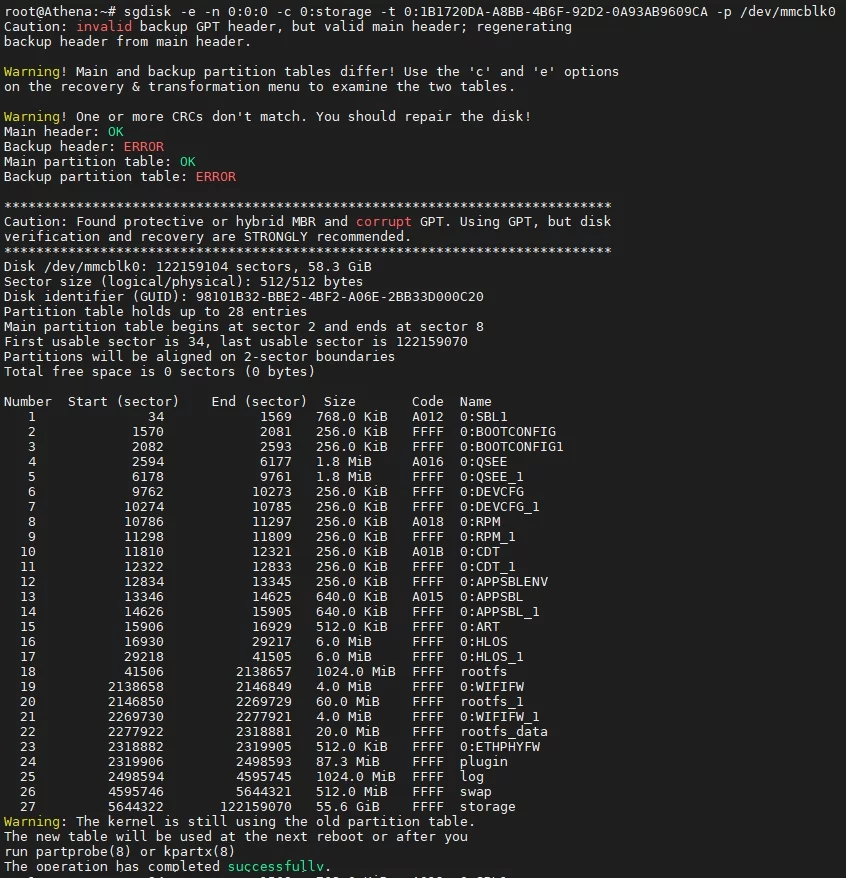
看到有successfullv输出即可,如果成功了使用reboot重启路由器。如果没有successfullv输出,重新在192.168.1.1/img.html刷分区表。
看到successfullv输出后重启系统,然后使用以下命令格式化storage分区。
mkfs.ext4 $(blkid -t PARTLABEL=storage -o device)
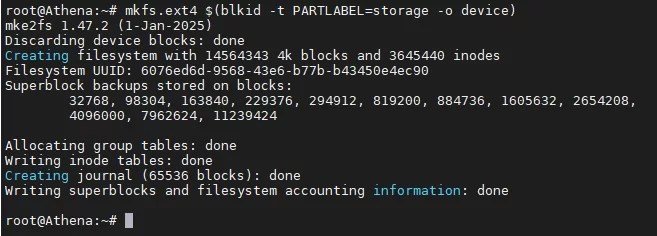
然后在挂载点里将这个分区分挂载为/opt作为Docker根目录;然后重启路由器,即可挂载成功。
